Cách khắc phục lỗi Face ID trên iPhone X, XR, XS và XS Max
Nội dung bài viết
Ngoài những ưu điểm vượt trội của Face ID đã được đề cập trước đó, nhiều người dùng iPhone X, XR, XS và XS Max vẫn gặp phải tình trạng không thể kích hoạt hoặc sử dụng tính năng này ổn định. Dưới đây là giải pháp khắc phục tại nhà hiệu quả.

Hướng dẫn chi tiết sửa lỗi Face ID trên iPhone X, XR, XS và XS Max
Dưới đây là các giải pháp khả thi giúp bạn khắc phục sự cố Face ID trên iPhone:
1. Thực hiện khởi động lại thiết bị iPhone
Hướng dẫn chi tiết khắc phục lỗi Face ID trên iPhone X, XR, XS, XS Max khi thiết bị không nhận diện khuôn mặt hoặc gặp trục trặc trong quá trình thiết lập. Bước đầu tiên, hãy thử khởi động lại thiết bị để kiểm tra xem có phải do xung đột phần mềm hay không.
* Hướng dẫn thực hiện
Nhấn và giữ nút Nguồn ở cạnh thiết bị, sau khoảng 3-4 giây màn hình sẽ hiển thị biểu tượng tắt máy. Vuốt màn hình sang ngang để tắt thiết bị hoàn toàn.
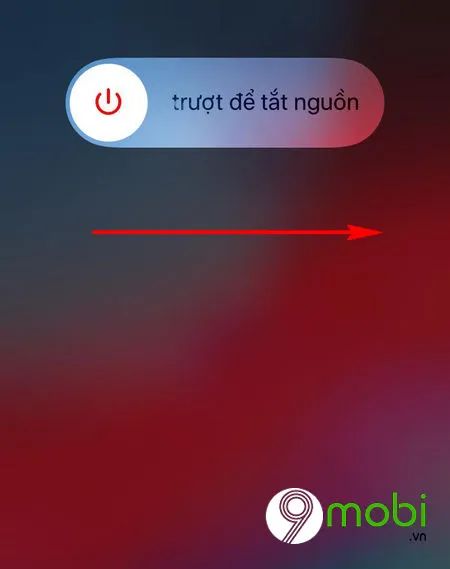
Tiến hành khởi động lại iPhone bằng cách nhấn giữ nút Nguồn, sau đó kiểm tra xem lỗi Face ID trên iPhone X, XR, XS, XS Max đã được khắc phục chưa.
2. Thiết lập lại Face ID & Mật mã
Nếu đã khởi động lại thiết bị mà Face ID trên iPhone X, XR, XS, XS Max vẫn hoạt động không ổn định, giải pháp tiếp theo là thiết lập lại hoàn toàn tính năng nhận diện khuôn mặt này.
* Hướng dẫn thực hiện
Để thiết lập lại Face ID trên dòng iPhone X series, bạn hãy thực hiện theo các bước sau:
Bước 1: Mở ứng dụng Cài đặt (Settings) từ màn hình chính, chọn mục Face ID & Mật mã (Face ID & Passcode) để vào khu vực cấu hình.

Tại đây, bạn cần kích hoạt lại tuần tự các tùy chọn như Mở khóa iPhone (iPhone Unlock) và các tính năng liên quan.
Bước 2: Sau khi thiết lập, hãy khởi động lại thiết bị và kiểm tra xem tính năng Face ID đã hoạt động trơn tru hay chưa.
Bước 3: Cuộn màn hình xuống phần Face ID, chọn "Đặt lại Face ID" (Reset Face ID) để bắt đầu quá trình thiết lập lại hệ thống nhận diện khuôn mặt trên iPhone X series.

Tiếp theo, nhấn chọn "Thiết lập Face ID" (Set up Face ID) để bắt đầu quá trình quét khuôn mặt mới.
3. Khôi phục cài đặt gốc
Giải pháp mạnh mẽ hơn để khắc phục lỗi Face ID là thực hiện khôi phục cài đặt gốc (Reset All Settings), phương pháp này sẽ đưa mọi thiết lập về trạng thái ban đầu mà không ảnh hưởng đến dữ liệu cá nhân.
* Hướng dẫn thực hiện
Bước 1: Vào ứng dụng Cài đặt (Settings) → chọn Cài đặt chung (General) → cuộn xuống tìm và chọn mục Đặt lại (Reset) để tiếp tục quá trình.

Bước 2: Chọn "Xóa tất cả nội dung và cài đặt" (Erase All Content & Settings) để khôi phục iPhone về trạng thái ban đầu, giải pháp cuối cùng để khắc phục lỗi Face ID trên dòng iPhone X series.

4. Liên hệ trung tâm bảo hành chính hãng
Nếu các phương án trên đều không hiệu quả, có thể module Face ID của bạn đã gặp sự cố phần cứng, đặc biệt với các thiết bị iPhone cũ. Hãy đến ngay trung tâm bảo hành Apple gần nhất để được chẩn đoán và sửa chữa chuyên nghiệp.
- Địa chỉ kiểm tra bảo hành iPhone uy tín
Bài viết đã tổng hợp các giải pháp khắc phục lỗi Face ID phổ biến trên iPhone X, XR, XS và XS Max - vấn đề nhiều người dùng đang gặp phải khi tính năng bảo mật này hoạt động kém nhạy.
https://Tripi.vn/sua-loi-face-id-tren-iphone-x-xr-xs-xs-max-24799n.aspx
Đừng quên thường xuyên cập nhật phiên bản iOS mới nhất để đảm bảo Face ID và các tính năng khác hoạt động ổn định, tránh những sự cố đáng tiếc.
Có thể bạn quan tâm

Top 10 Hãng Hàng Không Có Bữa Ăn Tuyệt Vời Nhất Thế Giới

Top 10 Địa chỉ sửa chữa điện thoại uy tín nhất tại quận Hai Bà Trưng, Hà Nội

4 dòng Collagen tươi Hàn Quốc đột phá: Sự lựa chọn vàng cho làn da không tuổi

Những hình xăm hoa hồng nhỏ ở vai đẹp nhất năm 2025

100+ Mẫu hình xăm bít chân đẹp nhất năm 2025


